スマホでブロックリストを見るには、ブラウザのYoutubeを開きます。
ブラウザ版のYoutubeは、Youtubeを開いたら、デスクトップ用Webサイトに表示を切り替えます。
その後三本線のメニューをタップし、自分の動画という項目へ移動します。
Youtube Studioへ移動し、設定をクリックしたら、コミュニティという項目がでてきます。
そこからブロックリストを見る事ができます。
目次
【PC・スマホ】Youtubeのブロックのやり方は?
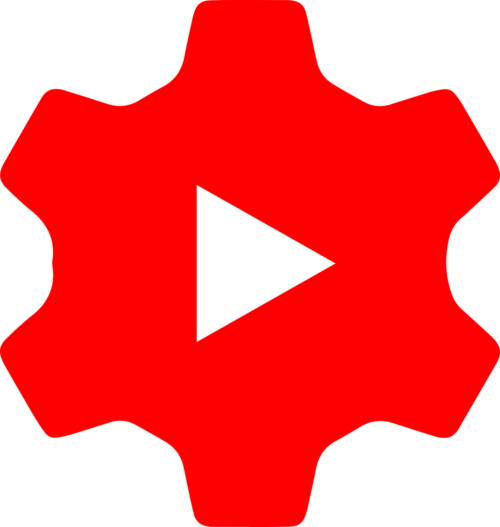
Youtubeのブロックのやり方は、PCとスマホで違います。
PCとスマホ別で解説します。
【PC】Youtubeのブロックのやり方
PCからブロックする場合は、まずは、ブラウザでYoutubeを開きます。
ブロックしたいチャンネルのページを検索します。
ブロックしたいチャンネルのホーム画面へ移動したら、概要という項目をクリックします。
旗のマークがありますので、そちらをクリックすると、ブロックをする項目が出てきます。
これでPCからブロックする事が可能です。
【スマホ】Youtubeのブロックのやり方
スマホの場合は、YoutubeアプリでYoutubeを開きます。
ブロックしたいチャンネルのページを検索します。ブロックしたいチャンネルのホーム画面へ移動しましたら、右上の三点のボタンをタップします。
すると、ユーザーをブロックという項目があり、そちらからブロックする事ができます。
これでスマホからブロックする事が可能です。
また、スマホからPCブラウザからブロックする事も可能です。
Youtubeでブロックすると相手にバレる?
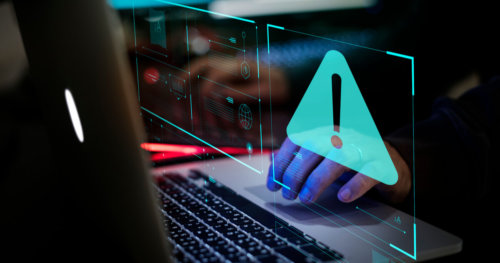
Youtubeでブロックリストに入れた場合、相手にバレる可能性は低いです。
ブロックした人が1人だけなら、再生回数が極端に減る事はありません。
コメント欄もいつも通り、他ユーザーのコメントがあり、変わった所はありません。
バレるとしたら、第三者のアカウントを使い、調査をしようとする所です。
もしくは、特定のユーザーへコメントを多く行っており、
ブロックする事でコメントが止まれば、バレる可能性はあるでしょう。
【PC・スマホ】Youtubeでブロックを解除する方法は?

PCとスマホ別でYoutubeのブロック解除のやり方について、解説します。
【PC】Youtubeのブロック解除のやり方
PCの場合は、ブロックリストを見るやり方と同様で、PCブラウザでYoutubeを開きます。
Youtube Studioに行き、「コミュニティ」、「コミュニティ設定」を開きます。
非表示ユーザー欄のブロックを解除したいユーザーの「×」印をクリックします。
その後に、保存をクリックすると、ブロック解除され、ブロックリストから外れます。





